- Scoprire EaseUS
- Chi Siamo
- Recensioni & Premi
- Contatta EaseUS
- Rivenditore
- Affiliato
- Mio Conto
- Sconto Education
Sommario
Puoi creare un USB Windows 11 avviabile con un'immagine ISO da scaricare. Inoltre, grazie a EaseUS OS2Go, puoi crearlo anche senza file ISO.
Per installare in maniera pulita il sistema operativo di Windows su vari dispositivi, si utilizza di solito un'unità USB su cui è archiviato un'immagine ISO scaricata. È una soluzione fattibile anche nell'installazione di Windows 11. Sai come creare un USB avviabile di Windows 11 con un'immagine ISO? E se non abbia immagini ISO da scaricare?
Nel post precedente, abbiamo parlato di come creare un drive avviabile Windows con Rufus, un'app gratuita e open source per installare Windows. Si tratta del metodo di creare un'immagine ISO avviabile su un dispositivo USB esterno, a condizione che abbia già scaricato l'ISO da solo. Intanto abbiamo un metodo migliore per farcela, soprattutto per chi non dispone di qualsiasi immagine IOS.
Il metodo migliore per creare un drive USB portatile di Windows con ISO
Paragonato a Rufus, questo può essere il metodo perfetto. EaseUS OS2Go ha risolto totalmente il problema per tutti gli utenti di Windows senza esperienza incapaci di trovare e scaricare file ISO di Windows 11 ufficiale. In breve, con lo strumento di EaseUS, tutto ciò che devi fare è preparare un drive USB vuoto e dargli tempo di installare automaticamente l'immagine ISO.
Passo 1. Scarica e avvia il programma dopo l'installazione.
Passo 2. Clicca su "Creare unità di avvio per l'installazione Windows". Le informazioni ottenute sul sistema saranno visibili nella schermata principale e continuano ad essere aggiornate costantemente. E dovresti selezionare una versione desiderata del sistema operativo (supporta Windows 11/10/8.1).
Passo 3. Collega la tua memoria USB al computer. Il programma rileverà automaticamente il tuo dispositivo USB, quindi tutto ciò che devi fare è fare clic sul bottone Crea.
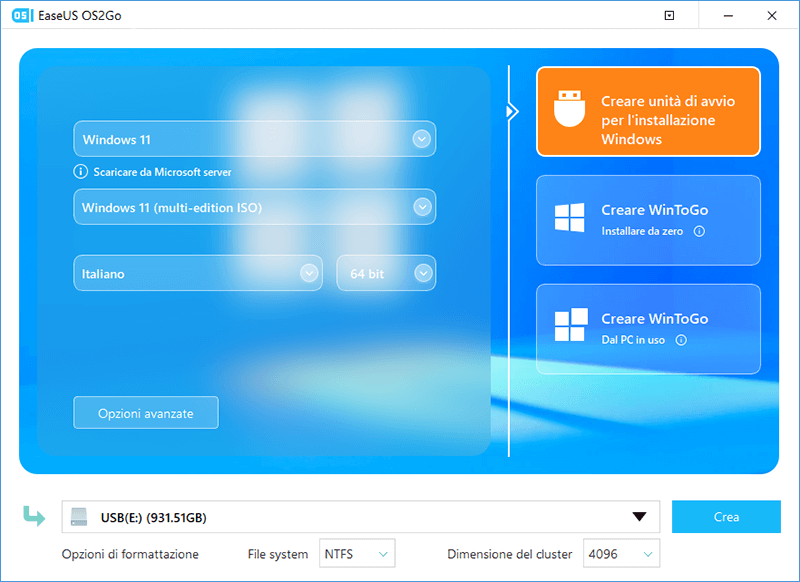
Passo 4. Il software cancellerà la tua USB se questa era utilizzata. Una volta che il processo di download è stato avviato, attendi fino al termine o lascialo lavorare per un po' di tempo mentre tu puoi svolgere altre tue necessità.
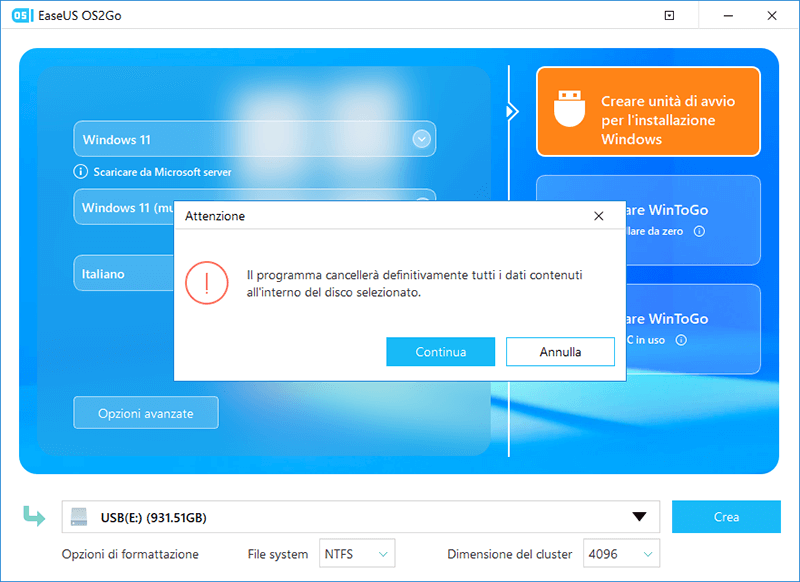
Passo 5. Dopo aver scaricato con successo il file immagine ISO di Windows all'interno dell'unità USB, puoi iniziare ad installare il sistema operativo desiderato dall'unità USB avviabile sul computer seguendo la procedura guidata di installazione passo passo.
Altri modi per rendere Windows 11 avviabile da USB senza ISO
È possibile anche creare un drive USB di Windows senza file ISO. Invece, copia Windows 11 installato su un drive USB e rendilo avviabile su ogni dispositivo, incluso un altro PC Windows o un Mac.
Per crearlo, hai bisogno ancora di EaseUS OS2Go, un equivalente di Windows To Go che può essere utilizzato su computer Windows 10 o 11. Un punto importante di questo strumento è la capacità di creare un USB con Windows To Go senza edizione Enterprise.
Funzioni primarie nel creare un drive USB avviabile di Windows 11 con EaseUS OS2Go:
- Clona windows 11 su qualunque drive USB esterno
- Avvia Windows 11 su diversi PC o Mac da drive USB
- Sposta Windows 11 con programmi e giochi su dispositivi USB avviabili
- Avvia Windows 11 da drive USB su PC supportati o meno
Segui la guida passo per passo per creare un USB portatile di Windows 11 senza ISO:
Passo 1. Installa EaseUS OS2Go sul tuo computer Windows, ti mostrerà lo spazio usato nel tuo disco di sistema. Inserisci una memoria USB di capacità maggiore di quella occupata dal sistema nel disco rigido. Seleziona la memoria USB di destinazione e premi Avanti per continuare.
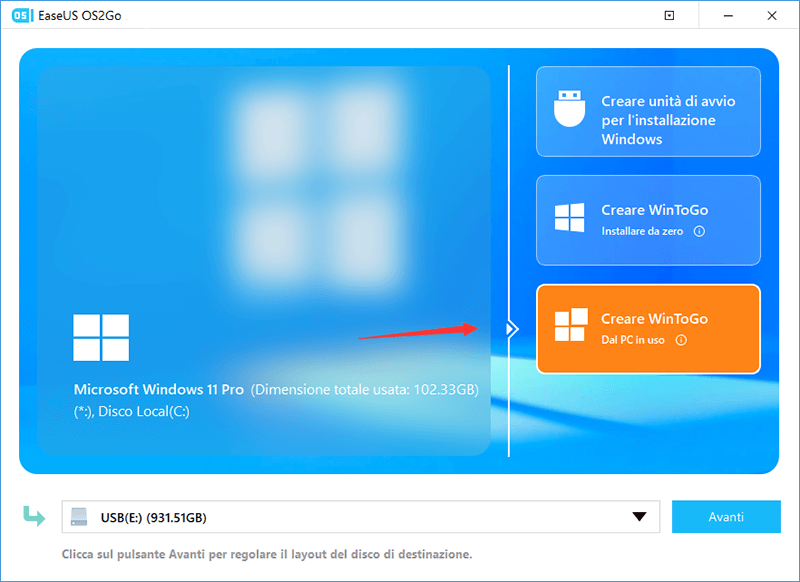
Passo 2. EaseUS OS2Go ti avviserà che l'operazione seguente cancellerà tutti i dati nel dispositivo. Assicurati di aver eseguito un backup di tutti i dati importanti. Premi il pulsante Continua per procedere.
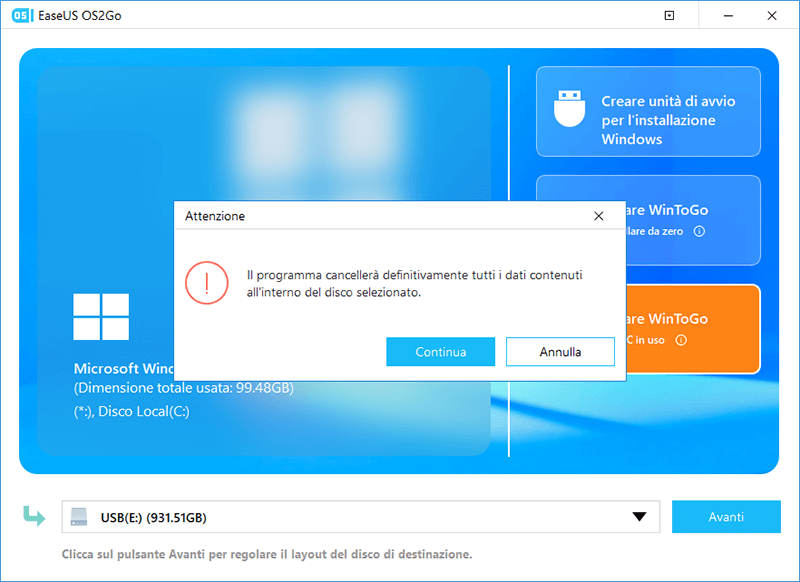
Passo 3. Sistema il layout del disco. Il layout predefinito della memoria di destinazione sarà esattamente uguale a quello della memoria di partenza. Puoi anche modificare il layout a seconda delle tue necessità. Spunta l'opzione adeguata se stai utilizzando un disco a stato solido come disco di avvio di Windows. Poi , fai clic su Procedi.
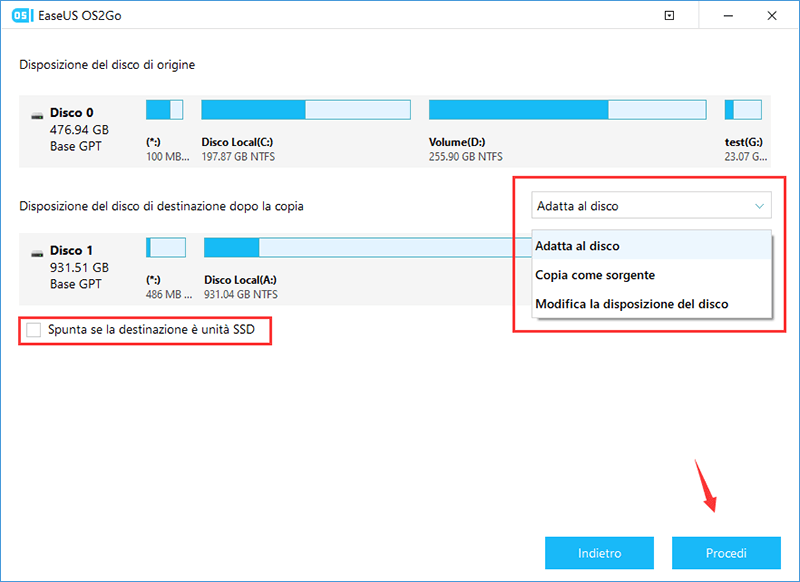
Passo 4. Ora EaseUS OS2Go inizierà a creare la tua USB avviabile portatile. La durata varia in base alle condizioni di rete e del sistema operativo. Quando arriverà al 100%, il drive USB sarà utilizzabile.
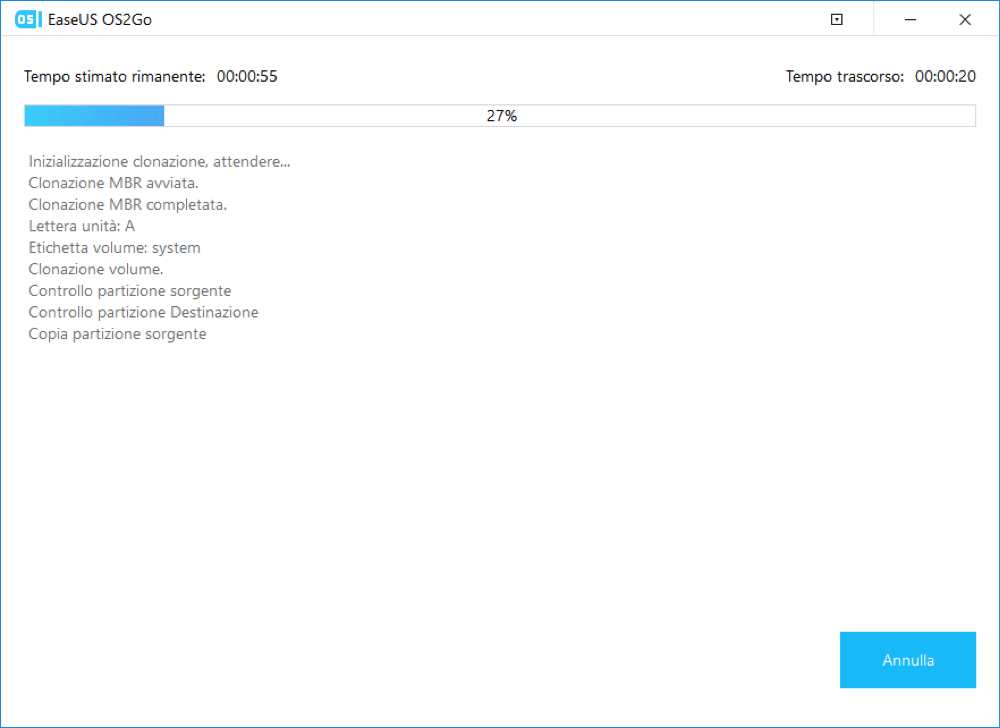
Passo 5. Inserisci la memoria USB con Windows portatile e avvia il tuo computer. Premi i tasti appositi (F2, Canc, F10...) per accedere al BIOS. Seleziona l'avvio dal drive USB.
Nota: Assicurati che la modalità d'avvio (UEFI o Legacy) dell'USB portatile e del computer siano uguali, altrimenti potresti non essere in grado di avviarlo.
Articoli Relativi
-
I 3 migliori software per creare Windows To Go di Windows 11/10/8/7
![]() Anna/21/10/2025
Anna/21/10/2025 -
Come giocare ai giochi Windows su Mac tramite USB Portatile
![]() Elsa/21/10/2025
Elsa/21/10/2025 -
Come scaricare l'ISO di Windows 11 senza Media Creation Tool
![]() Aria/21/10/2025
Aria/21/10/2025 -
Come installare Windows 11 24H2 su hardware non supportato
![]() Aria/21/10/2025
Aria/21/10/2025

EaseUS OS2Go
- Creare Windows portabile su USB
- Copiare Windows installato su USB
- Clonare disco di sistema Windows su USB
- Eseguire Windows 11 su qulsiasi PC
- Eseguire Windows 11 su PC non supportato
- Eseguire Winodows 11/10 su Mac